Tartışma Oluşturma
Öğrencileri çevrimiçi tartışmalarla meşgul edin
Tartışmalar, Öğrencileri dersleri hakkında eleştirel düşünmeye ve birbirlerinin fikirleriyle etkileşime girmeye teşvik edebilir. Ayrı ayrı kurs dersleri ya da genel olarak kursunuz ile ilgili tartışmalar oluşturabilirsiniz. Tartışma başlattıktan sonra, öğrencilere yol göstermek için kendi yorumlarınızı paylaşabilirsiniz.
Bir çevrim içi kurstaki en yaygın etkileşim biçimi, eğitmen tarafından başlatılan tartışma panoları yoluyla yapılan etkileşimdir. Tartışmalara katılım ve etkileşim kendiliğinden olmaz. Tartışmaları kurslarınızın içerisine bilinçli bir şekilde eklemelisiniz. İlgi uyandırıcı ve kaliteli tartışmalara teşvik etmek için tartışma sorularını dikkatli bir şekilde oluşturun.
Başarılı çevrim içi tartışmalar geliştirin
Öğrencilerinize tartışmalara katılım konusunda rehberlik edecek bilgiler sağlayarak kendilerini rahat hissetmelerine yardımcı olabilirsiniz.
Topluluk oluşturmaya ve ödevleri yapmaya yardımcı olacak başarılı çevrim içi tartışmalar geliştirmek için şu dört adımı izleyin.
Katılım gereksinimlerini tanımlayın.
Beklentilerinizi paylaşın. Öğrencilerin etik kuralları hakkında bilgi edinebileceği ve not bilgilerine erişebileceği bir tartışma oluşturun.
Uygun çevrim içi etkileşim için bir model oluşturun ve uygun davranışları herkese açık bir ortamda takdir ederek destekleyin.
Etkili sorular oluşturun
Metin tabanlı etkileşimlerin monotonluğunu azaltmak için sorularınıza multimedya kaynaklarını ekleyin. YouTube gibi hizmetlerin popülerliğinden faydalanarak öğrencilerden bir klibi izlemelerini ve yorumlamalarını isteyebilirsiniz.
Yeni fikirleri teşvik edin.
Tartışma gönderileri çok fazla mutabakat içeriyor ve fikirler istenilen düzeyde sorgulanmıyorsa soyadı A-M arasındaki bir harfle başlayan kişilerin bir fikri, N-Z arasındaki bir harfle başlayan kişilerin de karşıt fikri savunmasını isteyin.
Tartışmayı yönlendirin.
Varlığınızı hissettirin. Sessiz katılımcılardan fikir belirtmelerini, görüşlerini daha iyi bir şekilde açıklamalarını ya da kaynaklarını belirtmelerini isteyin.
Tartışma oluşturma
Tartışmaları kursunuzun içinde iki yerde oluşturabilirsiniz. Sayfanın herhangi bir yerinde yeni bir içerik öğesi oluşturarak bunları Kurs İçeriği sayfasında diğer öğeler gibi oluşturabilirsiniz. Tartışma oluşturma seçeneği Katılım ve Ilgi Uyandırma bölümündedir. Seçeneği görüntülemek için sayfayı aşağı kaydırmanız gerekebilir.
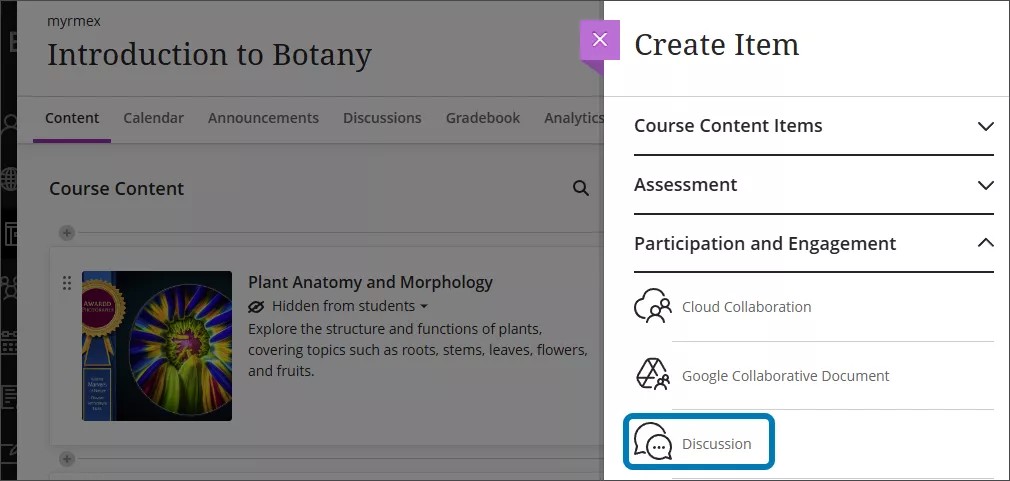
Tartışmaları, doğrudan Tartışmalar sayfasında Yeni Tartışma düğmesini seçerek de oluşturabilirsiniz.
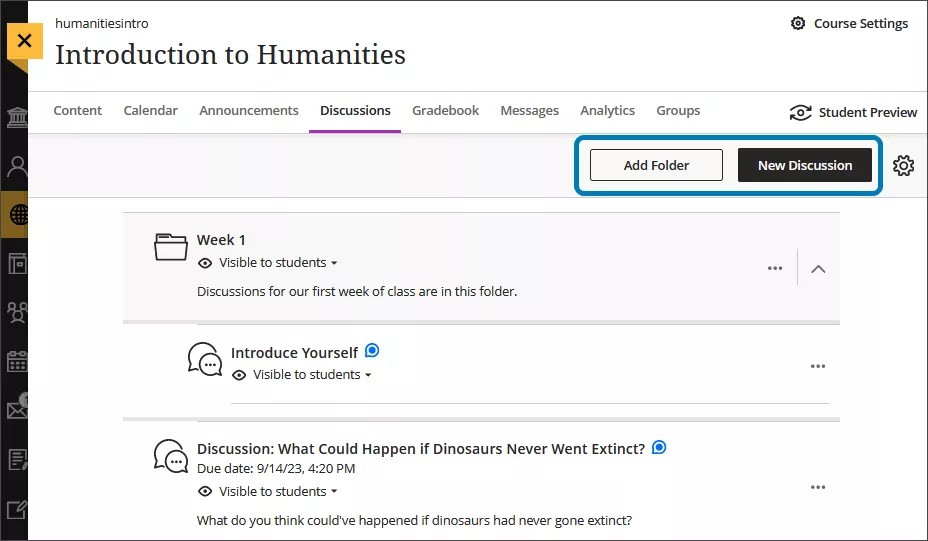
Çok fazla tartışmanız varsa veya öğrencilere kurs içeriğinde yol göstermek istiyorsanız tartışmaları klasörler halinde düzenlemeyi düşünebilirsiniz. Klasör oluşturmak için Klasör Ekle'yi seçin. Yeni tartışmaları doğrudan klasörün içinde oluşturabilir veya önceden oluşturulmuş tartışmaları klasöre sürükleyebilirsiniz.
Kursunuzu Orijinal Kurs Görünümü'nden Ultra Kurs Görünümü'ne dönüştürdüyseniz bazı tartışmalar düzleştirilir ve bazı ayarlar kaldırılır.
Tartışmalar sayfasına öğrencilerin erişimi
Öğrenciler Tartışmalar sayfasına yalnızca belirli koşulların karşılanması durumunda erişebilir:
Öğrencilerin yeni tartışmalar oluşturmasına izin vermişsinizdir.
Tartışmalar sayfasında bir tartışma veya tartışma klasörü oluşturmuşsunuzdur.
Bir tartışmayı veya klasörü öğrenciler tarafından görülebilir hâle getirmişsinizdir. Bu, tartışma klasörü boş olsa bile geçerlidir.

Tartışmalar hakkında bir video izleyin
Aşağıdaki anlatımlı video, bu sayfada yer alan bazı bilgilerin görsel ve işitsel bir temsilini sağlar. Videoda tasvir edilenlerin ayrıntılı açıklamasını görmek için videoyu Vimeo'da açın, Diğer İşlemler'e gidin ve Metin Dökümünü Aç'ı seçin.
Tartışmalar, öğrencileri kurs çalışmaları ile ilgili eleştirel düşünmeye ve diğer öğrencilerin fikirleriyle etkileşime geçmeye teşvik eder. Bu eğitim size nasıl tartışma oluşturacağınızı gösterecektir.
Tartışmaları özelleştirme
Tartışmaları herkesin erişimine açabilir veya öğrencilerinizden grup tartışmalarına katılmalarını isteyebilirsiniz. Gruplar hakkında daha fazla bilgi edinmek için Gruplar sayfasını ziyaret edin.
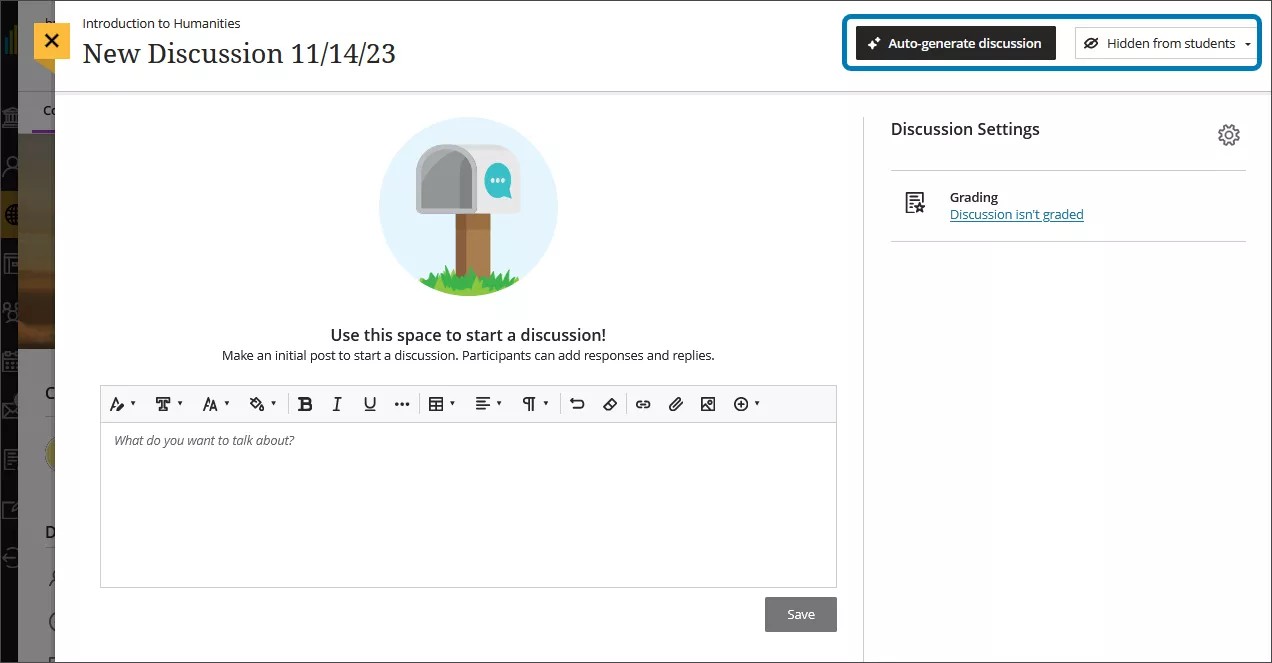
Öğrencilerin doğru tartışmayı bulmasına yardımcı olmak için anlamlı bir başlık girin. Bir başlık eklemezseniz başlık olarak “Yeni Tartışma” ve tarih bilgisi kullanılır.
Kuralları ve beklentileri ekleyin. Metinleri biçimlendirmek, dosya eklemek ve multimedya yerleştirmek için düzenleyicideki seçenekleri de kullanabilirsiniz. Düzenleyici araç çubuğuna klavyenizden erişmek için ALT + F10 tuşlarına basın. Mac kullanıyorsanız Fn + ALT + F10 tuşlarına basın. Numaralandırılmış liste gibi bir seçeneği seçmek için ok tuşlarını kullanın.
Tartışmayı gösterin/gizleyin. Varsayılan olarak yeni tartışmalar öğrencilerden gizlenir. Önceden tüm içeriklerinizi oluşturabilir ve programınıza göre öğrencilerin görmesini istediklerinizi seçebilirsiniz. Ayrıca kurs not defterindeki diğer ögeler için tarih, zaman ve performansa bağlı kullanılabilirlik şartları oluşturabilirsiniz.
Kurumunuzda AI Design Assistant özelliği kullanılıyorsa tartışma oluşturmak için yapay zekayı kullanabilirsiniz. Oluşturma panelini açmak için Otomatik tartışma oluştur'u seçin.
Tartışmaları otomatik olarak oluşturma
Tartışmalar, kursunuzun başlığına ve açıklamasına göre oluşturulur.
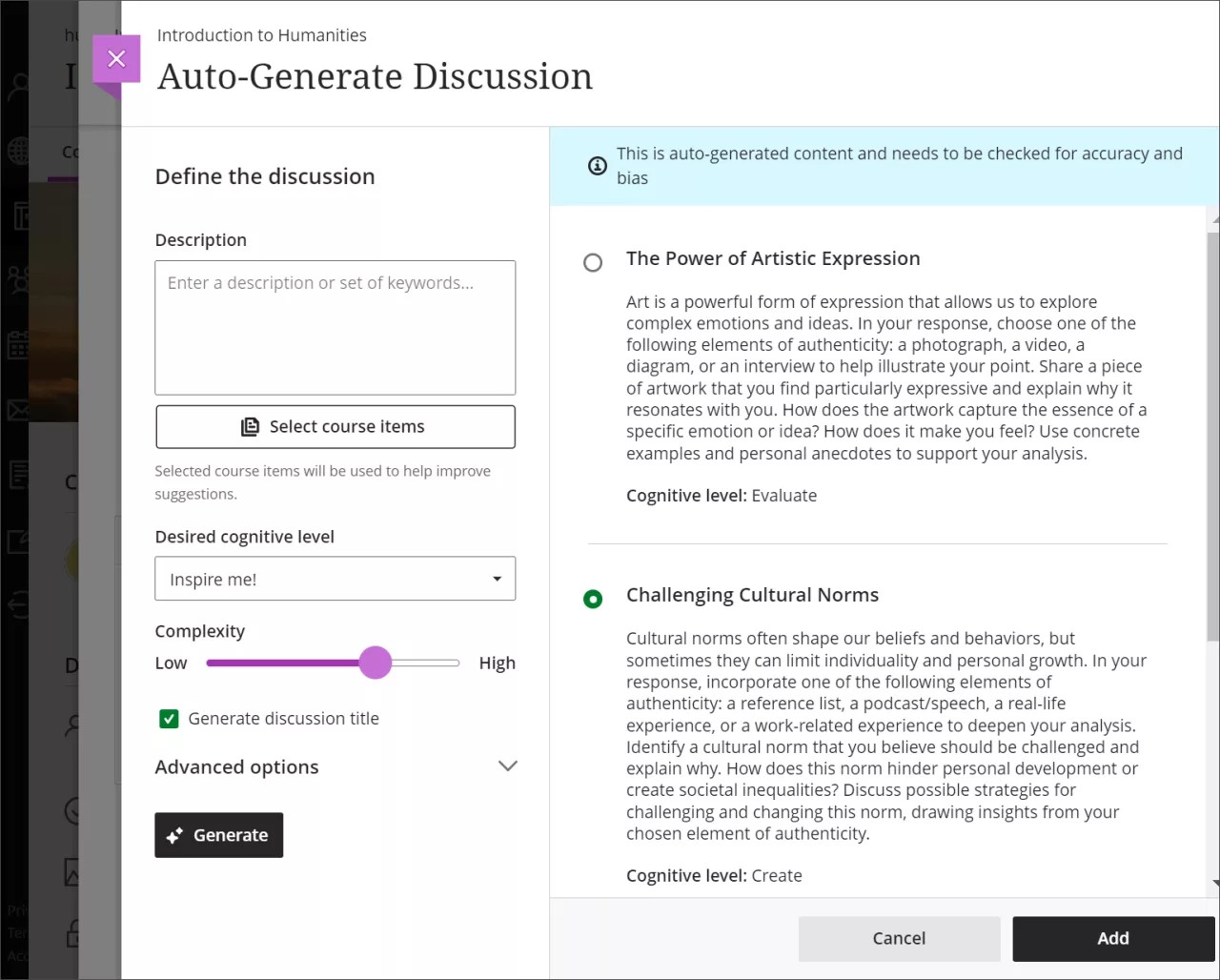
AI Design Assistant'ın oluşturduğu tartışmaları özelleştirmenin çeşitli yolları vardır.
Tartışmaların kapsamını daraltmak için bir açıklama (2.000 karakterle sınırlıdır) girme
İstediğiniz anlama seviyesini seçme
Uygulama
Analiz Etme
Değerlendirme
Oluşturma
"İpucu ver!" özelliği size seviyelerin bir karışımını sağlar
Tartışmaların odağının karmaşıklığını ayarlama
Tartışmalar için bir başlık oluşturmak isteyip istemediğinizi seçme
Çıkış dilini değiştirmek için Gelişmiş seçenekler'i seçin
Not
Anlama seviyeleri, Bloom Taxonomy'e dayanmaktadır.
İsteğe bağlı olarak, tartışmalar için AI Design Assistant'ın bağlam sağlamasını istediğiniz kurs ögelerini seçebilirsiniz. Başlamak için Kurs Ögelerini Seçin'i seçin.
Tartışmanızın bağlamına dâhil etmek için herhangi bir kurs içeriği ögesini seçin.
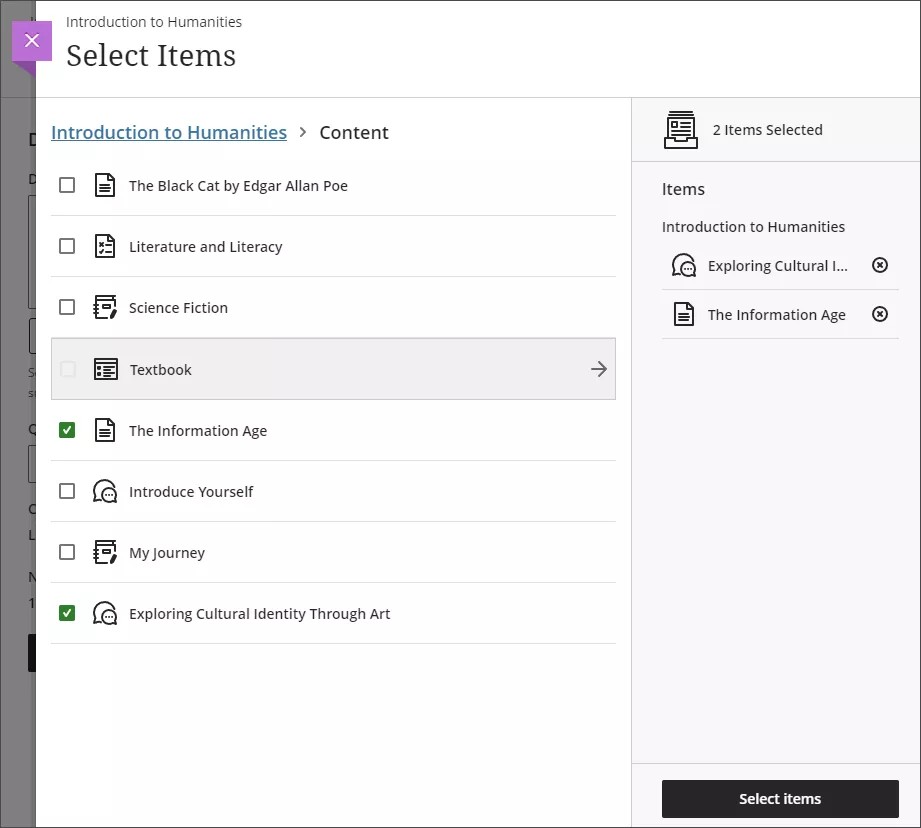
Bir klasörü veya öğrenim modülünü seçerek onlardan ögeler ekleyebilirsiniz. Bağlam için öge seçmeyi bitirdiğinizde soru oluşturmaya geri dönmek için Ögeleri Seç'i seçin.
Ayarlarınızı tamamladıktan sonra Oluştur'u seçin. Her tartışmayı doğruluk ve ön yargı açısından inceleyin. Kursunuza eklemek istediğiniz tartışmaları ve ardından Ekle'yi seçin. Özellik hakkında daha fazla bilgi edinmek için AI Tasarım Asistanı adresini ziyaret edin.
Not
Bağlam seçici tarafından desteklenen dosya türleri PDF, Word, PowerPoint, text, RTF ve HTML'dir.
Tartışma ayarları
Tartışmanızı özelleştirmek için Tartışma Ayarları 'i seçin.
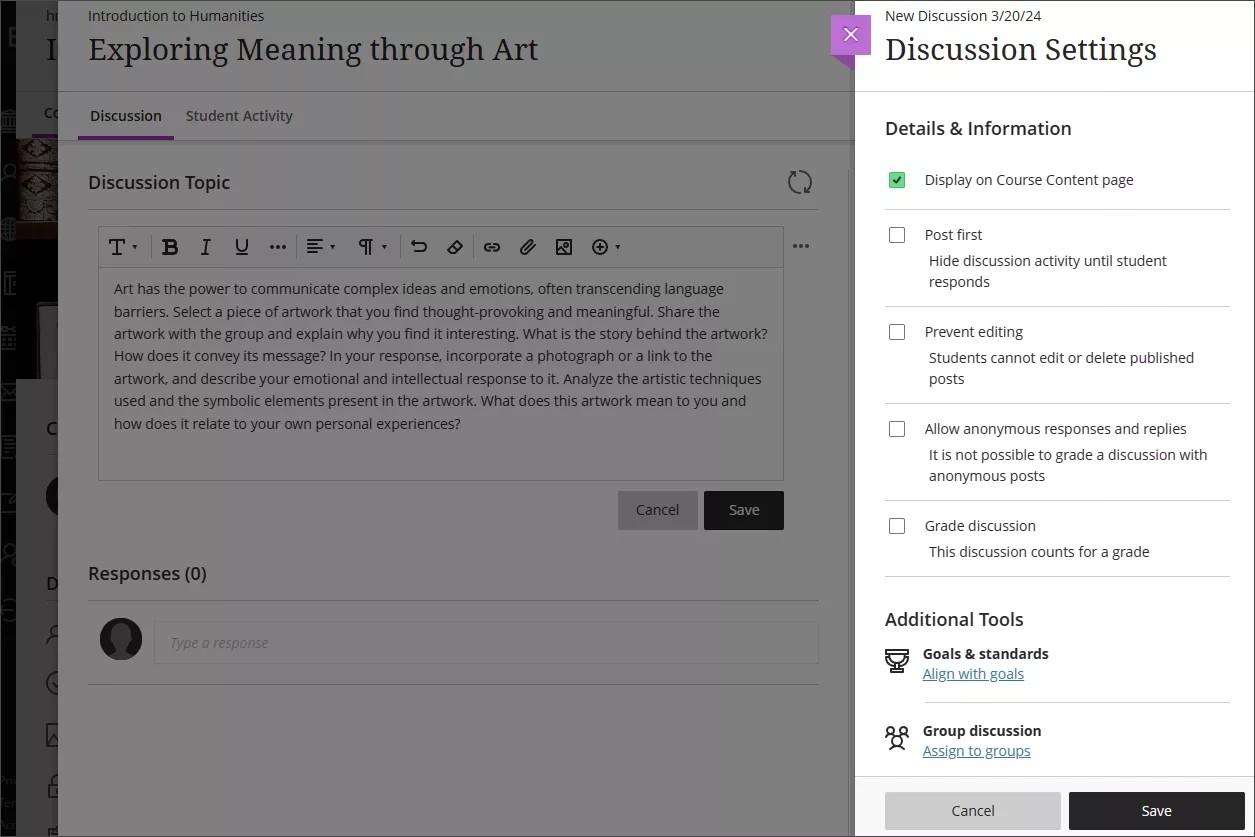
Varsayılan olarak, tüm tartışmalar Kurs İçeriği sayfasında öğrencilere görünür. Öğrencilerin tartışmayı yalnızca Tartışmalar sayfasından görüntülemelerini istiyorsanız bu seçeneğin işaretini kaldırabilirsiniz.
Öğrenciler tartışmaya bir yanıt gönderene kadar tartışma etkinliğini onlardan gizlemek için Önce gönderim yap ögesini seçin. Hem "önce gönderim yap" yöntemini hem de grupları kullanmak istediğinizde, grupları atamadan Önce gönderim yap'ı seçin.
Öğrencilerin tartışmalarını gönderdikten sonra üzerinde düzenleme yapamamasını istiyorsanız Düzenlemeyi Engelle'yi seçin.
Anonim yanıtlara ve yanıtlara izin verin. Öğrencilerin düşüncelerini yargılamadan paylaşmakta özgür hissetmelerini istiyorsanız, tartışma gönderilerini anonim hale getirebilirsiniz. Anonim gönderileri etkinleştirip devre dışı bırakabilirsiniz. Anonim gönderiler, daha sonra anonim gönderiler devre dışı bırakılsa bile anonimliğini korur. Anonim olan tartışmalara not veremezsiniz. Yetkili kullanıcılar, kötüye kullanım durumlarında anonim bir gönderinin yazarını ifşa edebilir.
Tartışmalara not verme. Öğrencileri faydalı katkılar göndermeye teşvik etmek için tartışmaya not verebilirsiniz.
Hedefleri tartışmayla uyumlu hâle getirin. Kurumunuz ve siz, öğrencilerin programlarda ve müfredatlardaki başarısını ölçmek için çeşitli hedefler kullanabilirsiniz. Bir tartışma oluştururken bir veya daha fazla hedef belirleyebilirsiniz. Mevcut hedefleri aramak için Hedefler ve Standartlar ögesini seçin. Siz tartışmayı görünür hale getirdikten sonra, öğrenciler beklentilerinizi öğrenmek için hedefleri görüntüleyebilir. Hedeflerin kurs içeriğiyle nasıl uyumlu hale getirileceğini öğrenmek için Hedefler sayfasını ziyaret .
Grup ekleyin. Öğrencileri tartışma gruplarına atayabilirsiniz böylece daha az kişi katılır. Ayrıca her bir gruba belirli bir konu atayabilirsiniz.
Serbest bırakma koşullarını belirleyin. Bir öğrenme modülünün veya klasörünün görünürlük ayarları, bunların içindeki tartışmalar için de geçerlidir. Ancak, Tartışmalar sayfasındaki görünürlük ayarları ayrıdır. Örneğin Gizli olarak ayarlanmış bir klasör içindeki Öğrenciler tarafından görülebilir olarak ayarlanmış bir tartışma, Kurs İçeriği sayfasında görünmez. Ancak, aynı tartışma Tartışmalar sayfasında öğrenciler tarafından da görülebilir.
Not verilmiş tartışmalar
Tartışmaya not vermeyi seçtiğinizde, ayarların içinde son tarih ve maksimum puan gibi diğer seçenekler görüntülenir. Maksimum puanlar, bir öğrenci tarafından yapılan bir veya daha fazla gönderi için geçerlidir. Tartışmaya not vermeyi etkinleştirdiğinizde not defterinde otomatik olarak bir sütun oluşturulur.
Not verilen tartışmalarda, not verme sürecindeki ilerlemenizi izleyen Notlar ve Katılım sekmesi yer alır.
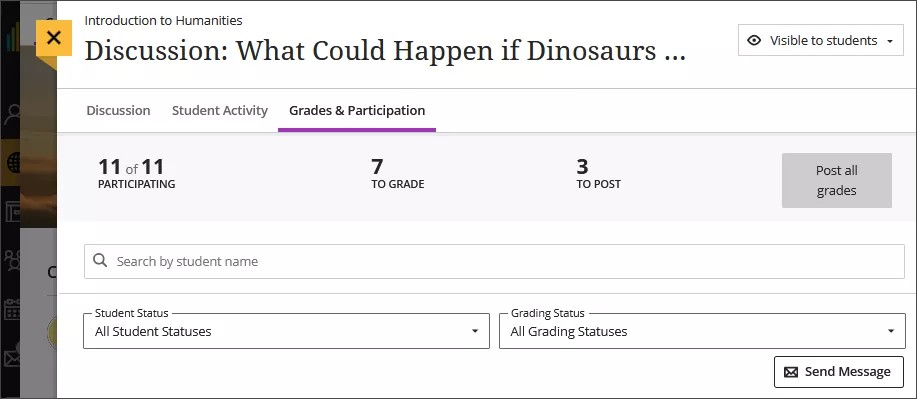
Ayrıca çeşitli tartışma analizi türlerine de erişebilirsiniz. Öğrencinin kendisine ait tartışma girişlerinin analizlerini görüntülemek için notlar ve Katılım sekmesinde bir öğrencinin adını seçin. Bir gönderinin önemli olup olmadığını, cümle karmaşıklığı seviyesini ve diğer bilgileri görüntüleyebilirsiniz.
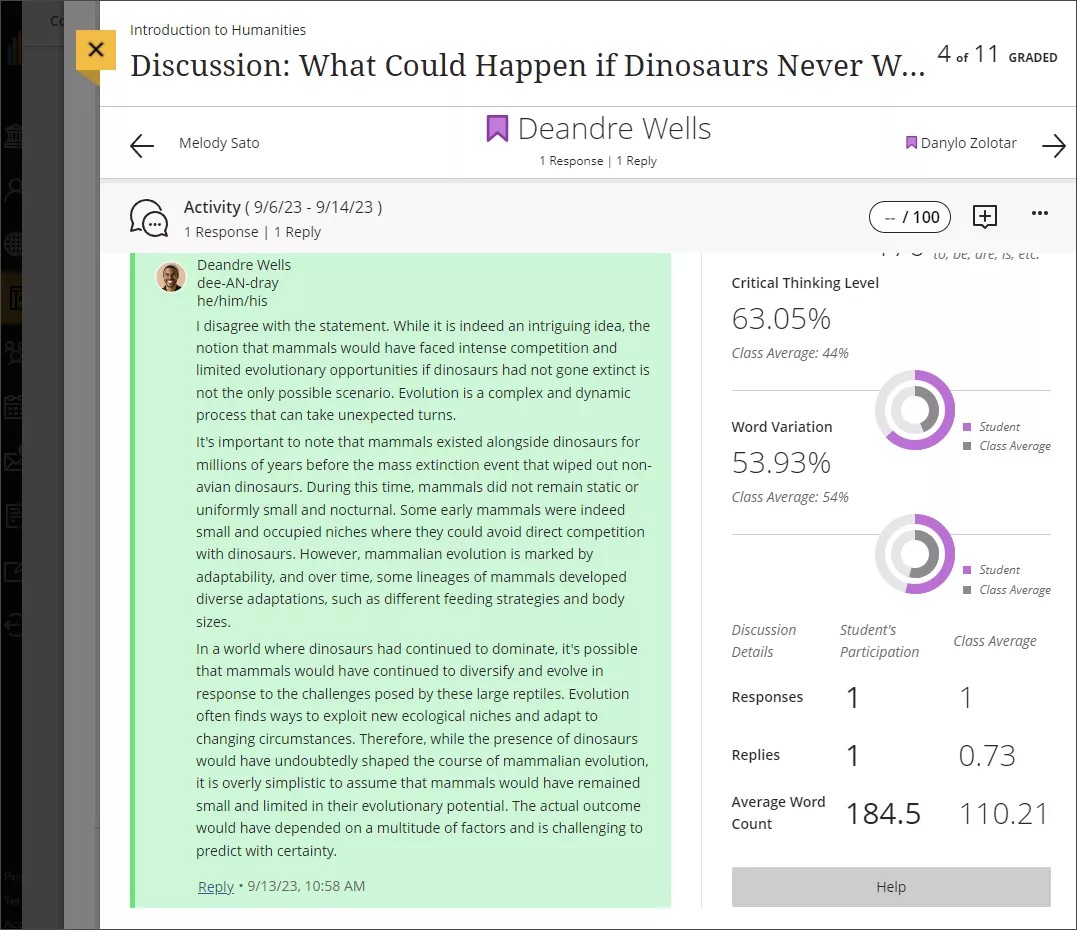
Tartışma analizi ölçütlerini not verme konusunda tek kılavuz olarak kullanmamalısınız. Tartışma analizi algoritmaları, kararlarınızı bildirmek için tasarlanmıştır ancak öğrenci yanıtlarını okumanın yerini alamaz. Tartışma analizi hakkında daha fazla bilgi için Tartışma Performansını Görüntüle bölümüne gidin.
Not
Tartışma analizinin oluşturulabilmesi için en az bir tartışmaya not verilmesi gerekir.
Öğrenciler tarafından oluşturulan tartışmalar
Öğrencilerin kendi tartışmalarını oluşturmalarına izin verebilirsiniz. Tartışmalar sayfasına gidin, ardından Tartışma Ayarları panelini açmak için dişli çark simgesini seçin. Öğrencilerin tartışma oluşturmalarına izin verdiğinizde, tartışmalarının başlıkları Tartışmalar ana sayfasında Öğrenci tarafından oluşturuldu etiketiyle görünür.
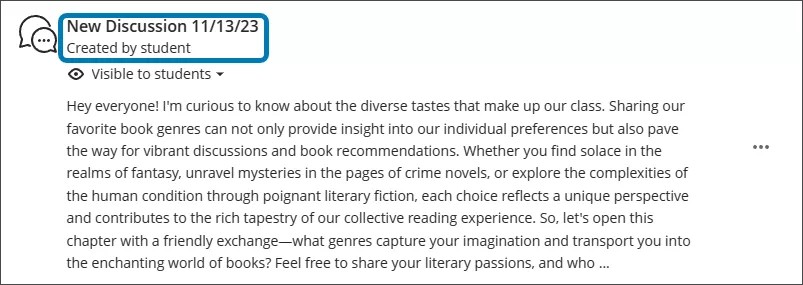
Öğrenci tartışmalarını hepsi bir arada görünecek şekilde yeniden düzenleyebilir veya bu tartışmaları bir klasöre taşıyabilirsiniz.
Öğrenciler bir tartışmaya eriştiğinde, yazarın adı da dahil edilir.
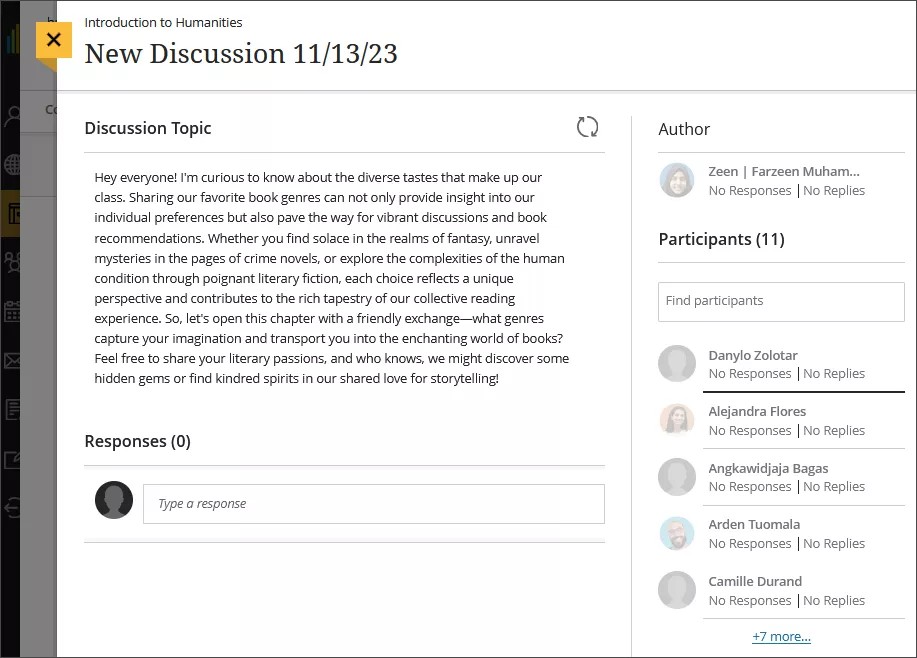
Öğrenciler kendi gönderilerini düzenleyebilir veya silebilir. Öğrenciler, hiç kimse yorum yapmadıysa kendi tartışmalarını da silebilir.
Tartışma mı, sohbet mi?
Fikir geliştirmek veya paylaşmak için sınıf tartışmalarını, belirli içeriklerle ilgili hızlı fikir alışverişi için de sohbetleri kullanabilirsiniz. Örneğin, ödevler oluştururken sohbetleri etkinleştirebilirsiniz. Ödevle ilgili sohbete herkes katılabilir; yardım isteyebilir, kaynak paylaşımı yapabilir veya başkalarının sorduğu soruları yanıtlayabilir. Sohbetteki herkes, ödevi görüntülerken sohbetleri de okuyabilir.
Sohbetler sadece ilgili içerik ögesinde görünür, tartışmalar sayfasında görünmez.
Tartışmalar için bildirim alabilir, ancak konuşmalar için alamazsınız.